小米10怎么快捷截图
小米10作为一款性能强劲的智能手机,其快捷截图功能更是备受用户青睐,在使用小米10手机时,想要快速截取屏幕内容并分享给他人,只需简单几步即可完成。通过设置快捷截图的快捷键,用户可以轻松实现截图功能,无需繁琐的操作步骤,大大提高了用户的使用体验。小米10手机的快捷截图功能不仅方便实用,还能满足用户的个性化需求,让用户在使用过程中更加便捷舒适。
具体步骤:
1.写在前言:
小米10的手机是2020年上市的一款5G手机,全面屏显示。因此截屏的方式有别于非全面屏的手机。以下有3种方法可以截屏。

2.方法一:
下拉通知栏,上面会显示多个快捷键方式,找到截屏按钮,点击即可完成截图的操作。

3.方法二:
在手机的右侧有开机键和音量大小键。同时按住开机键和音量减号键(即下面一个键)则可截图。

4.方法三:
进入手机设置里面,找到更多设置。开启手势及按键快捷方式里的三指下拉设置,则在屏幕上,操作三指同时下拉即可完成截图。

5.截长图方式:
如果要进行截长图的设置,则可根据截好的图片。点击截长图按钮,直接就进入截长图的功能了。

6.三种方法对比:
一般最简单的要数第一种方法了,简单快捷;第三种方法除了需要设置一下之外,用起来也非常的方便;第二种方法最为繁琐,但是却非常多的人选择。

7.总结:
三种截图方法加上一种截长图的方法,基本上都能满足日常的需求。如果觉得截图的地方不太完善,还可以在相册中找到,并且稍加编辑和修改即可。

以上就是小米10如何快速截图的全部内容,碰到同样情况的朋友们赶紧参照小编的方法来处理吧,希望能够对大家有所帮助。
- 上一篇: wps公式编辑器怎么打上标
- 下一篇: wps我想知道点击目录如何跳转到选中部分
小米10怎么快捷截图相关教程
-
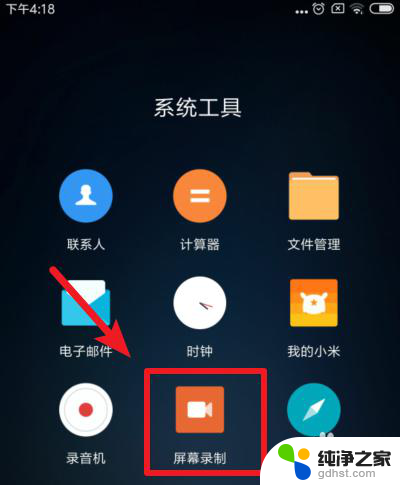 小米10怎么录屏快捷键
小米10怎么录屏快捷键2024-07-13
-
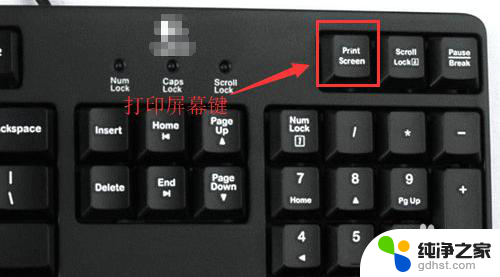 电脑截图全屏怎么截图快捷键
电脑截图全屏怎么截图快捷键2023-11-27
-
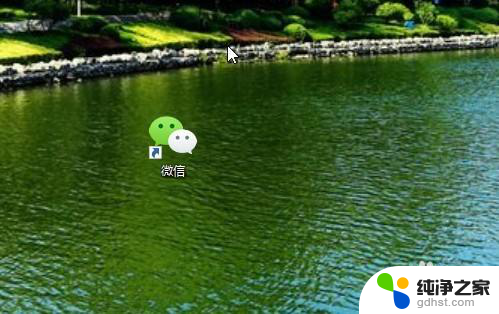 微信电脑怎么截图快捷键
微信电脑怎么截图快捷键2024-08-16
-
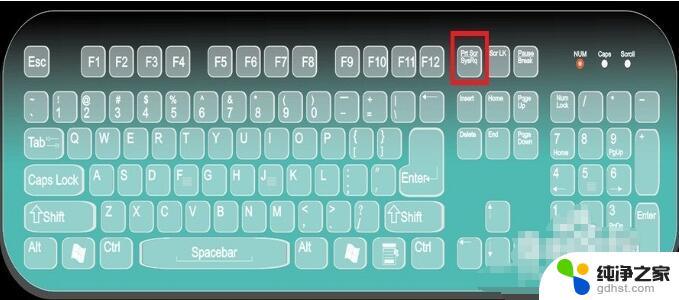 游戏本怎么截图快捷键
游戏本怎么截图快捷键2024-04-07
电脑教程推荐